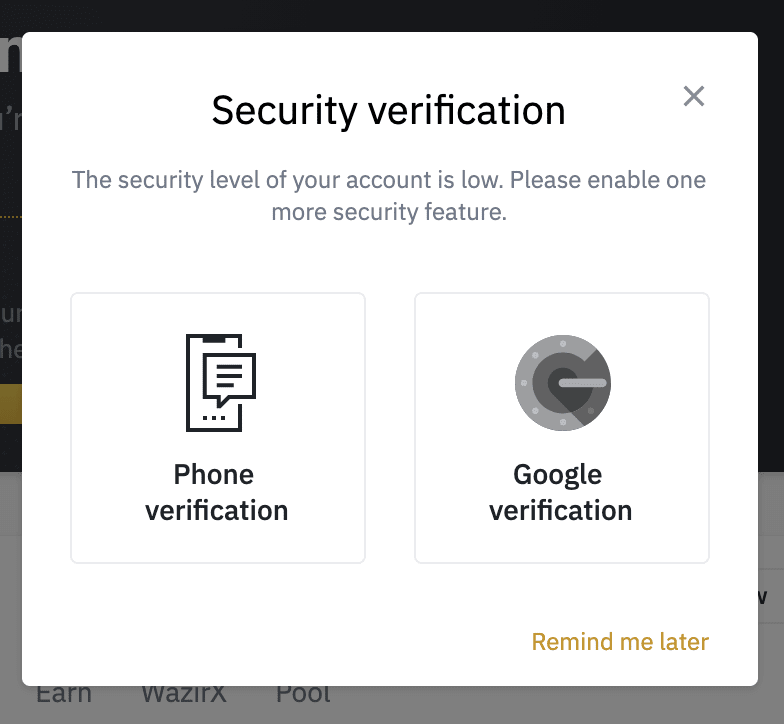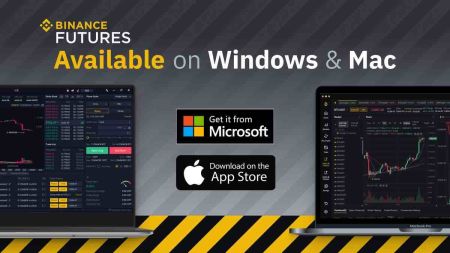لیپ ٹاپ/پی سی کے لیے Binance ایپلی کیشن ڈاؤن لوڈ اور انسٹال کرنے کا طریقہ (ونڈوز ، میک او ایس)
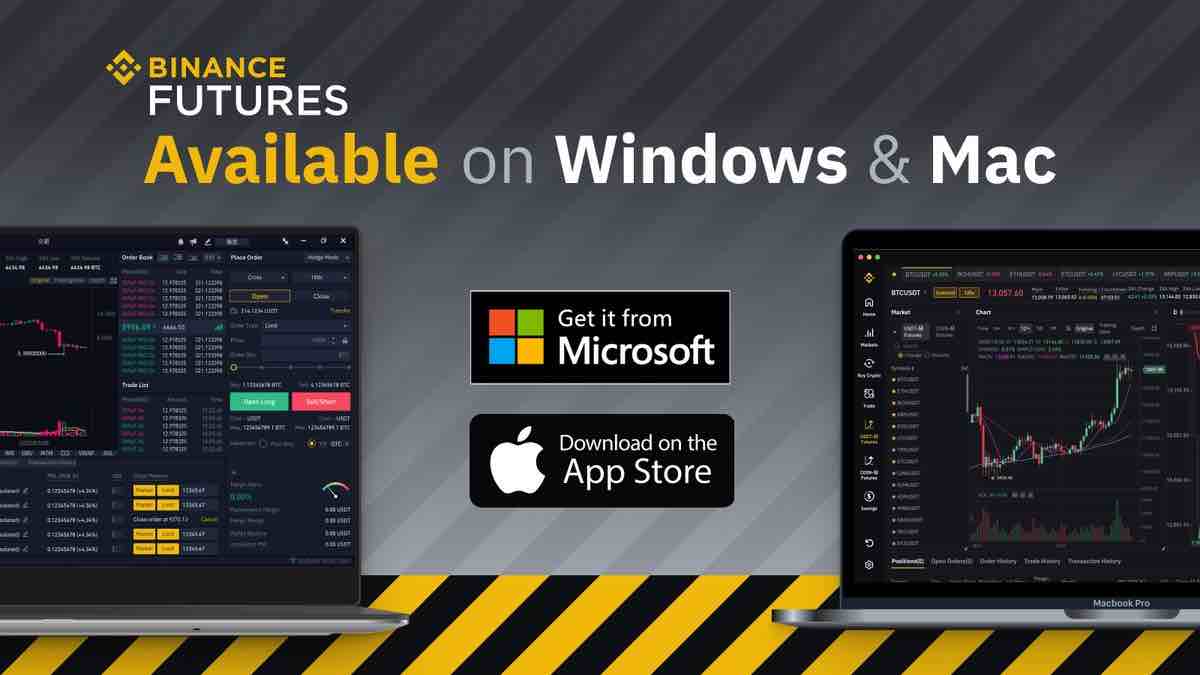
ونڈوز پر بائننس ایپ ڈاؤن لوڈ اور انسٹال کرنے کا طریقہ
ٹریڈنگ پلیٹ فارم کی ڈیسک ٹاپ ایپ بالکل اس کے ویب ورژن کی طرح ہے۔ اس کے نتیجے میں ، ٹریڈنگ ، ڈپازٹ اور انخلاء میں کوئی پریشانی نہیں ہوگی۔
سسٹم کے تقاضے۔
- آپریٹنگ سسٹم:
- ونڈوز 7 ، 8 ، 8.1 ، 10۔
- رام:
- 2 جی بی (4 جی بی تجویز کردہ)
- ویڈیو کارڈ:
- DirectX 9 (ونڈوز)
- ہارڈ ڈسک کی جگہ:
- 130 ایم بی
اپنے لیپ ٹاپ/پی سی پر آفیشل بائننس ایپ ڈاؤن لوڈ کریں۔
ونڈوز کے لیے بائننس ایپ حاصل کریں۔
آپ کا Binance انسٹالر چند سیکنڈ میں خود بخود ڈاؤن لوڈ ہونا شروع ہو جائے گا۔ اگر ایسا نہیں ہوتا ہے تو ، ڈاؤن لوڈ کو دوبارہ شروع
کریں کامیابی کے ساتھ ڈاؤن لوڈ کرنے کے بعد ، اپنے لیپ ٹاپ/پی سی پر انسٹال کرنے کے لیے ان اقدامات پر عمل کریں:
1. اپنے کمپیوٹر پر binance-setup.exe فائل کو محفوظ کریں ۔
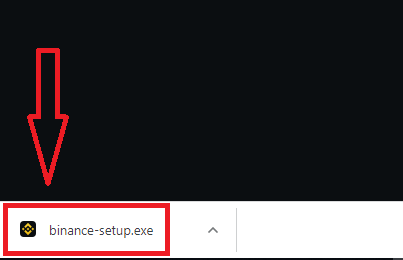
2. بطور ایڈمنسٹریٹر انسٹال کرنے کے لیے "ہاں" پر کلک کریں
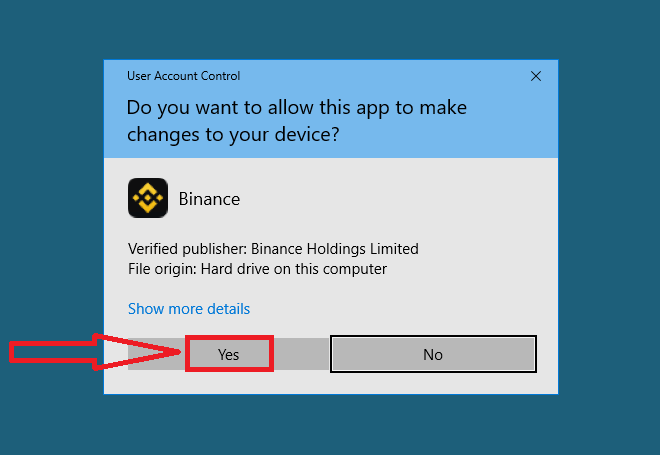
3. انسٹالیشن ڈائرکٹری منتخب کریں اور "انسٹال کریں" پر کلک کریں
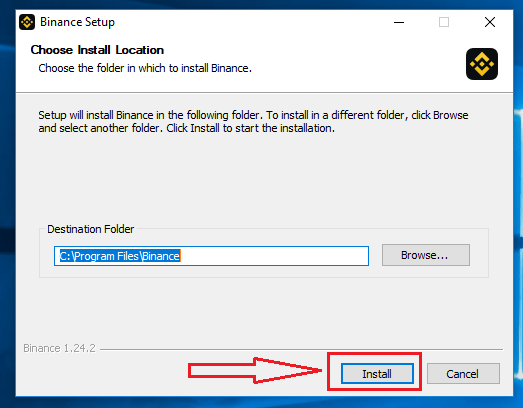
4. انسٹالیشن مکمل ہونے تک انتظار کریں
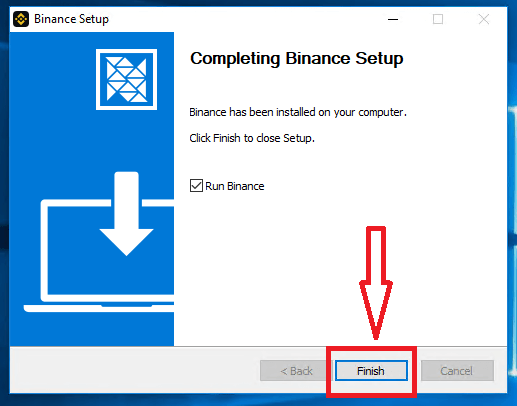
میکوس پر بائننس ایپ ڈاؤن لوڈ اور انسٹال کرنے کا طریقہ۔
ٹریڈنگ پلیٹ فارم کی ڈیسک ٹاپ ایپ بالکل اس کے ویب ورژن کی طرح ہے۔ اس کے نتیجے میں ، ٹریڈنگ ، ڈپازٹ اور انخلاء میں کوئی پریشانی نہیں ہوگی۔
سسٹم کے تقاضے۔
- آپریٹنگ سسٹم:
- macOS - OS X 10.10 Yosemite۔
- رام:
- 2 جی بی (4 جی بی تجویز کردہ)
- ویڈیو کارڈ:
- اوپن جی ایل 2.0 دوستانہ (میک او ایس)
- ہارڈ ڈسک کی جگہ:
- 130 ایم بی
اپنے لیپ ٹاپ/پی سی پر آفیشل بائننس ایپ ڈاؤن لوڈ کریں۔
میکوس کے لیے بائننس ایپ حاصل کریں۔
آپ کا Binance انسٹالر چند سیکنڈ میں خود بخود ڈاؤن لوڈ ہونا شروع ہو جائے گا۔ اگر ایسا نہیں ہوتا ہے تو ، ڈاؤن لوڈ دوبارہ شروع کریں
میکوس پر انسٹال کرنے کا مرحلہ ونڈوز کے ساتھ وہی ہے۔
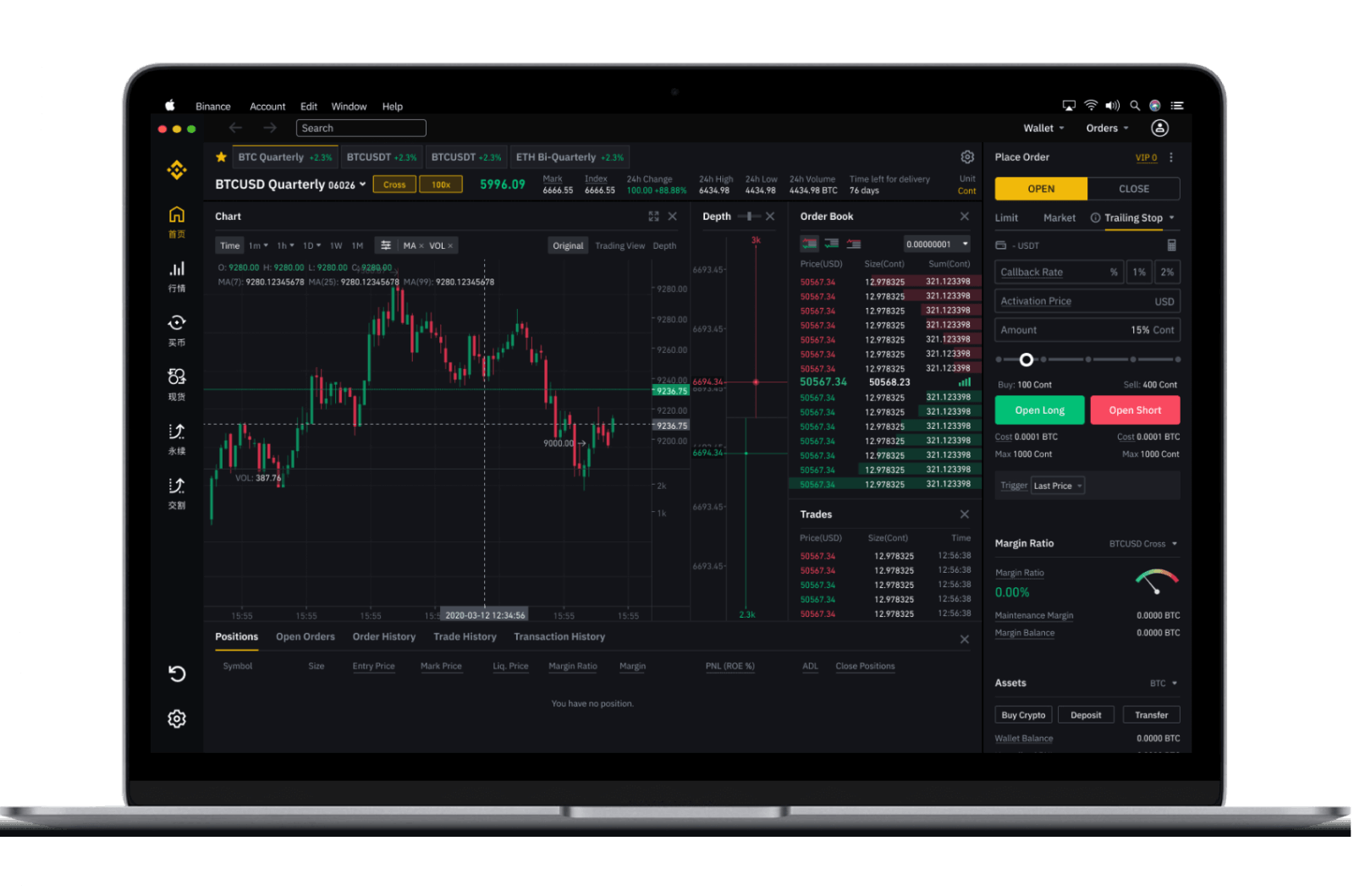
موبائل نمبر کے ساتھ بائننس پر رجسٹر کرنے کا طریقہ
1. Binance.com پر جائیں اور [ رجسٹر ] پر کلک کریں ۔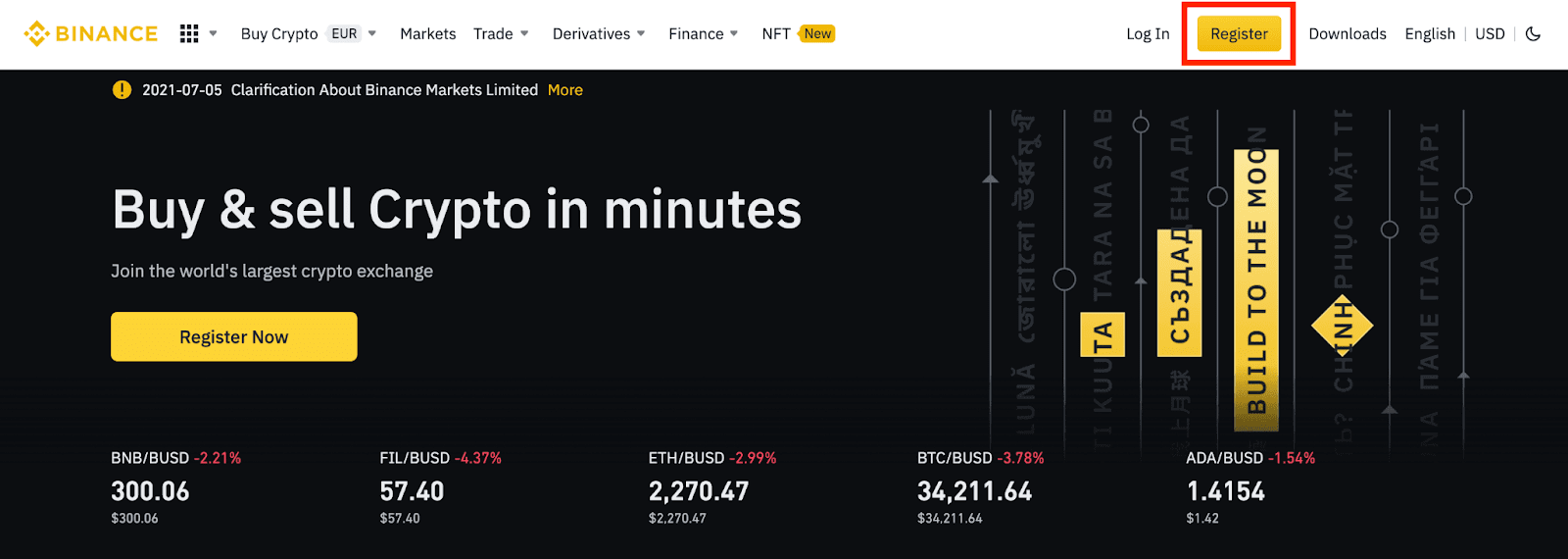
2. [موبائل] پر کلک کریں اور اپنے اکاؤنٹ کے لیے موبائل نمبر اور پاس ورڈ اور ریفرل آئی ڈی (اگر کوئی ہے) درج کریں۔ استعمال کی شرائط کو پڑھیں اور ان سے اتفاق کریں اور [اکاؤنٹ بنائیں] پر کلک کریں ۔
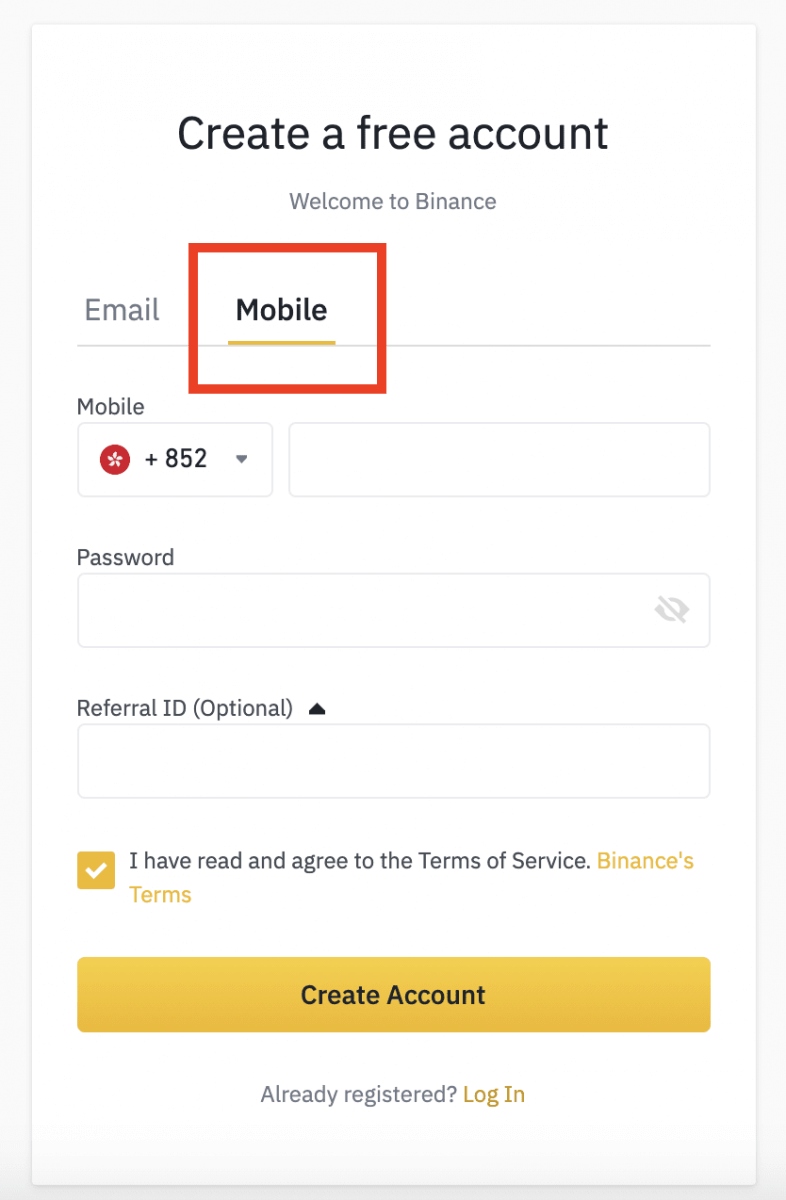
نوٹ:
- اکاؤنٹ کی حفاظت کے لیے ، پاس ورڈ کم از کم 8 حروف پر مشتمل ہونا چاہیے ، بشمول 1 بڑے حرف اور 1 عدد۔
- اگر آپ کو کسی دوست کی طرف سے Binance پر رجسٹر کرنے کے لیے کہا گیا ہے تو ، ریفرل ID (اختیاری) کو پُر کرنا یقینی بنائیں۔
3. سیکورٹی کی تصدیق مکمل کریں۔
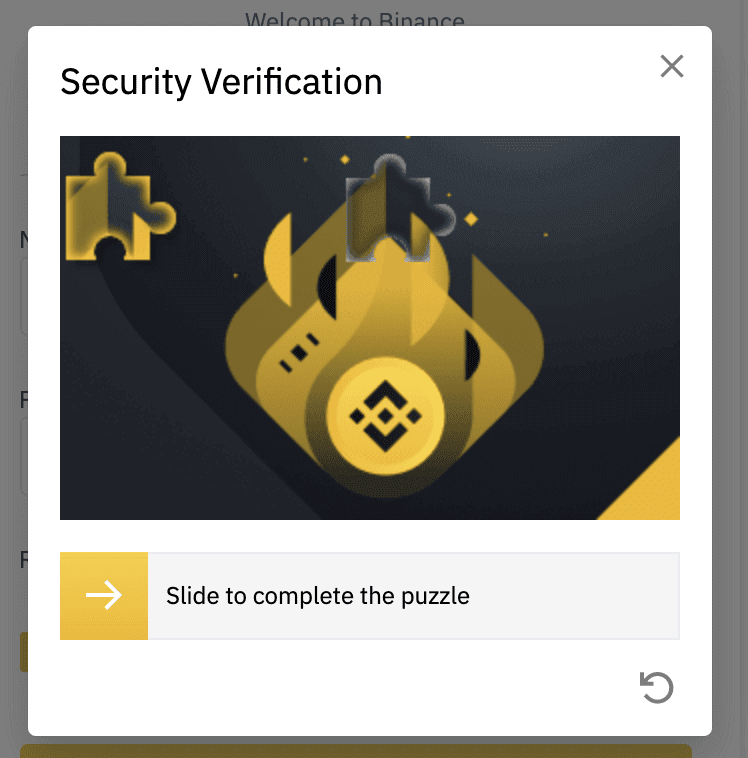
4. سسٹم آپ کے موبائل فون پر ایک ایس ایم ایس تصدیق کا کوڈ بھیجے گا۔ براہ کرم 6 ہندسوں کا توثیقی کوڈ 30 منٹ کے اندر داخل کریں۔ اگر آپ اسے وصول نہیں کر سکتے ہیں ، [دوبارہ بھیجیں] پر کلک کریں ، یا بجائے آواز کی تصدیق استعمال کرنے کے لیے [براہ کرم صوتی تصدیق کی کوشش کریں] پر کلک کریں۔
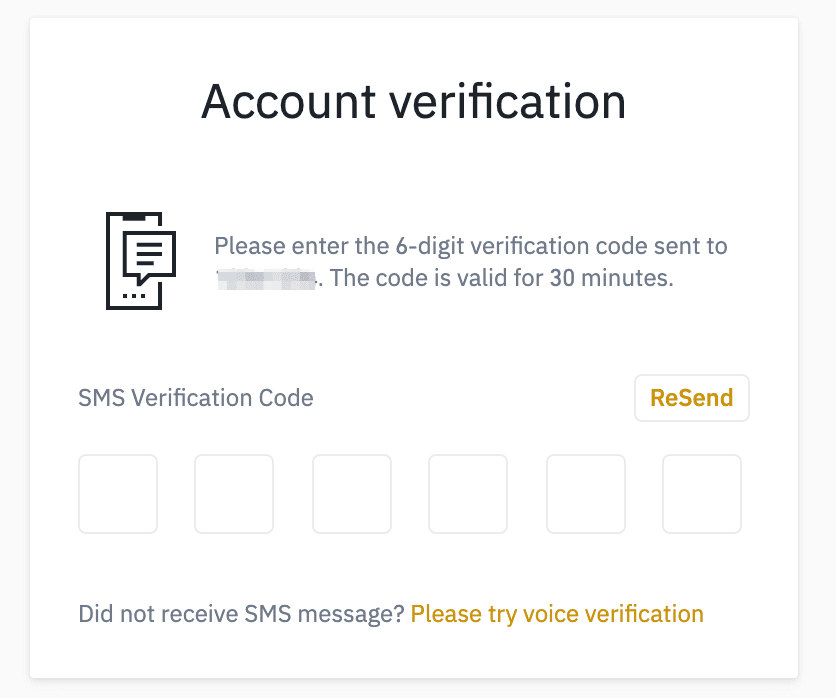
5. مبارک ہو ، آپ نے بائننس پر کامیابی کے ساتھ اندراج کرایا ہے۔
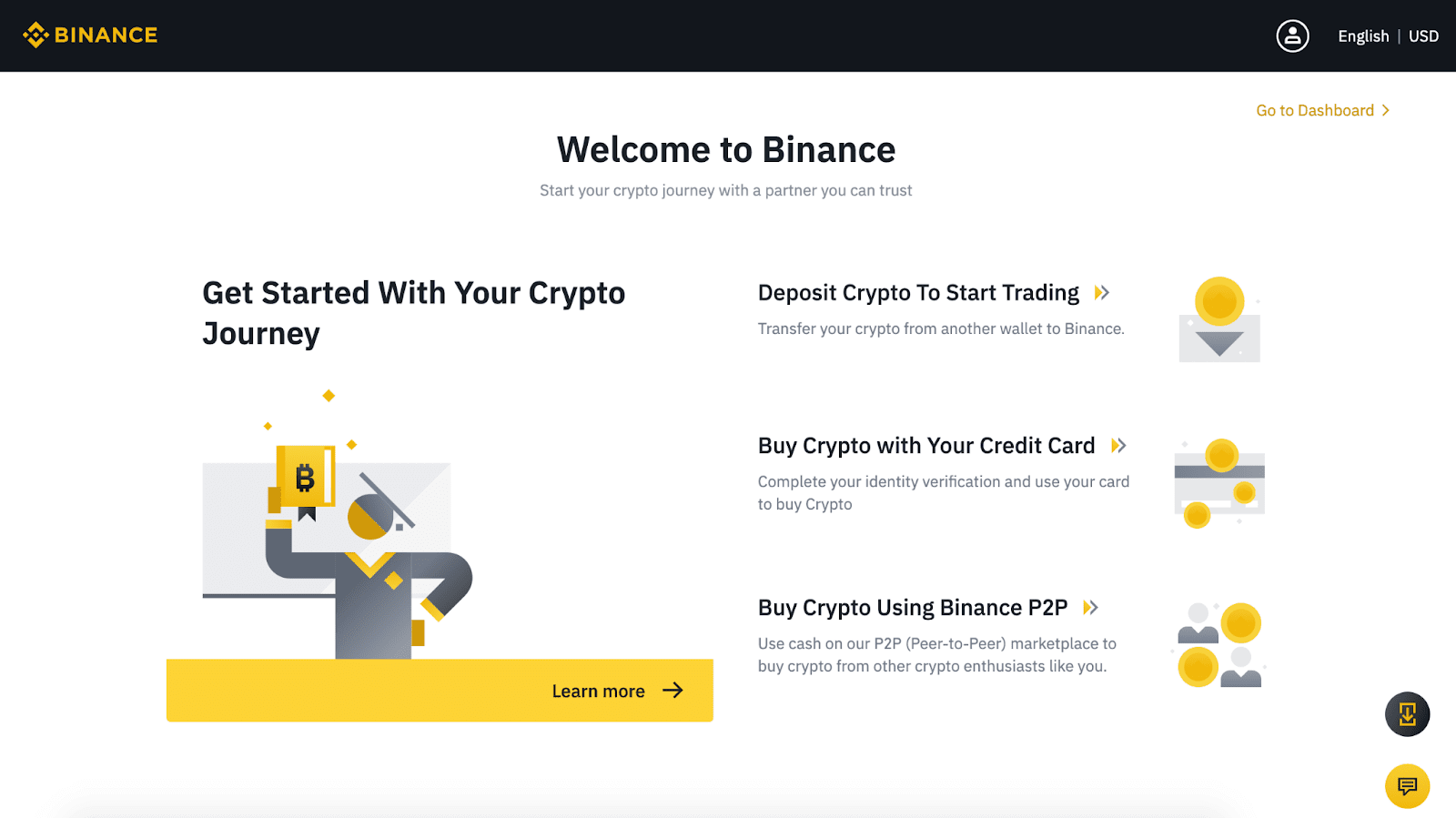
6۔ اپنے اکاؤنٹ کی حفاظت کو بڑھانے کے لیے ، [فیکٹری کی تصدیق اور گوگل کی تصدیق سمیت ، دو فیکٹر توثیق (2FA) کو فعال کرنے کے لیے [ڈیش بورڈ پر جائیں] پر کلک کریں۔
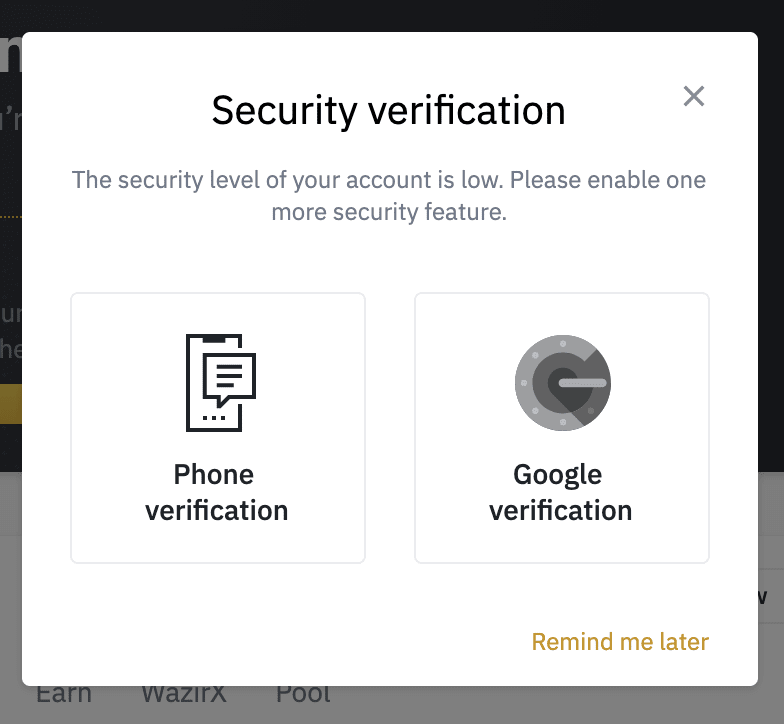
ای میل کے ذریعے بائننس پر رجسٹر کرنے کا طریقہ
1. Binance.com پر جائیں اور [ رجسٹر ] پر کلک کریں ۔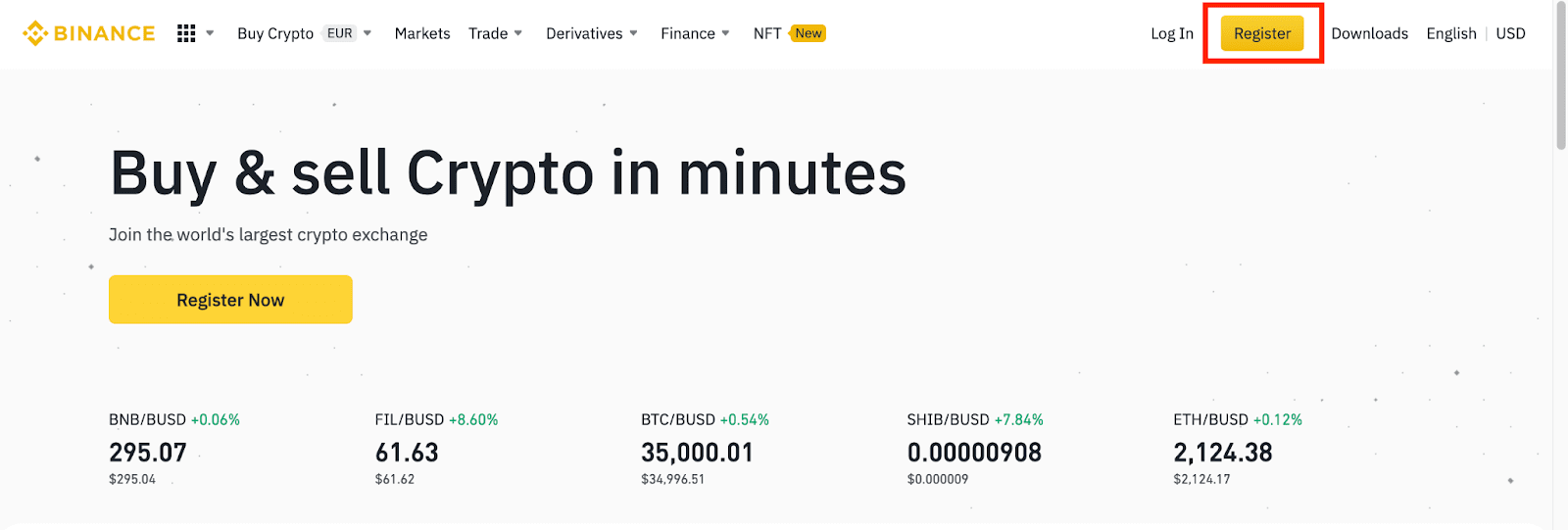
2. رجسٹریشن پیج پر ، اپنا ای میل پتہ درج کریں ، اپنے اکاؤنٹ کے لیے پاس ورڈ بنائیں ، اور ریفرل آئی ڈی (اگر کوئی ہے) درج کریں۔ پھر ، سروس کی شرائط کو پڑھیں اور ان سے اتفاق کریں اور [اکاؤنٹ بنائیں] پر کلک کریں ۔
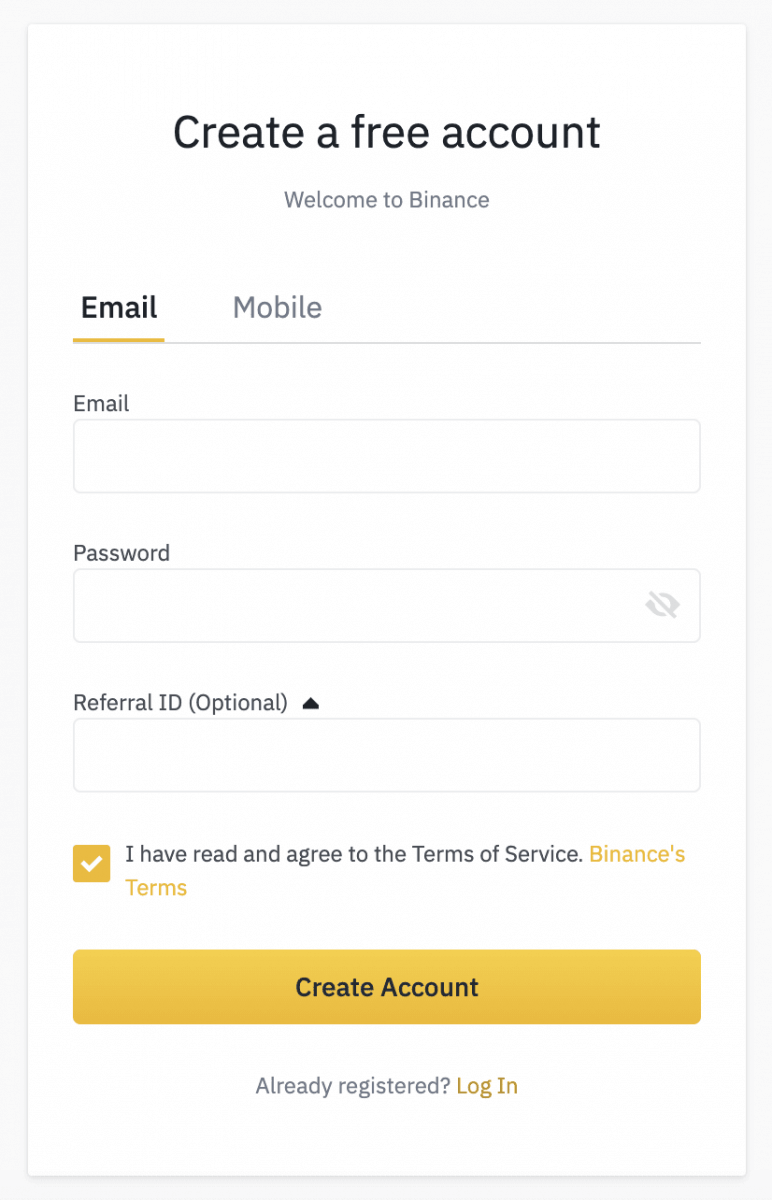
نوٹ :
- آپ کا پاس ورڈ نمبروں اور حروف کا مجموعہ ہونا چاہیے۔ اس میں کم از کم 8 حروف ، ایک اپر کیس لیٹر اور ایک نمبر ہونا چاہیے۔
- اگر آپ کو کسی دوست کی طرف سے Binance پر رجسٹر کرنے کے لیے کہا گیا ہے تو ، ریفرل ID (اختیاری) کو پُر کرنا یقینی بنائیں۔
3. سیکورٹی کی تصدیق مکمل کریں۔
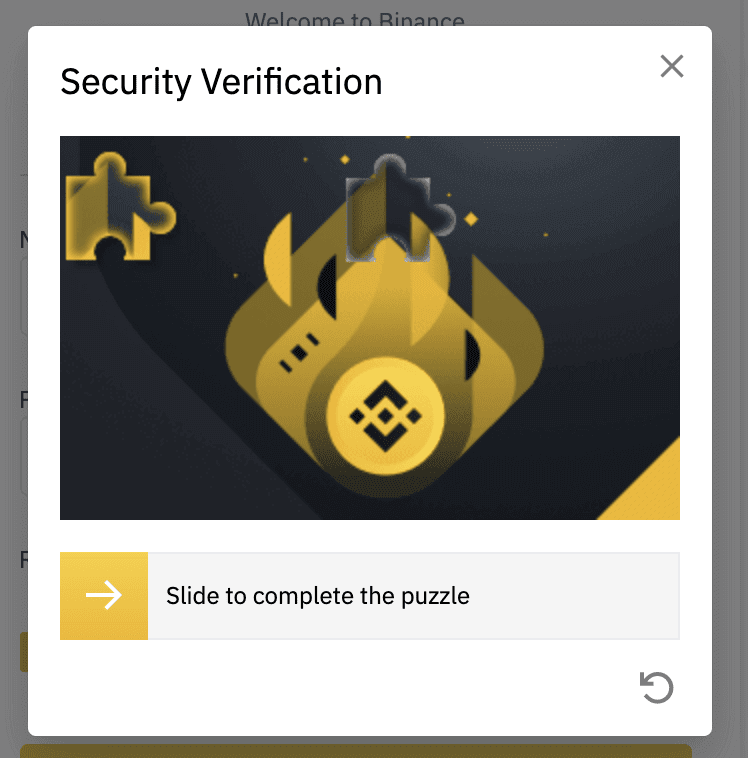
4. سسٹم آپ کے ای میل پر ایک توثیقی کوڈ بھیجے گا۔ براہ کرم 30 منٹ کے اندر توثیقی کوڈ درج کریں۔ اگر آپ اپنے ان باکس میں ای میل نہیں ڈھونڈ سکتے ہیں تو ، براہ کرم اپنے دوسرے میل فولڈرز کو بھی چیک کریں ، یا دوبارہ بھیجنے کے لیے [ای میل دوبارہ بھیجیں] پر کلک کریں۔
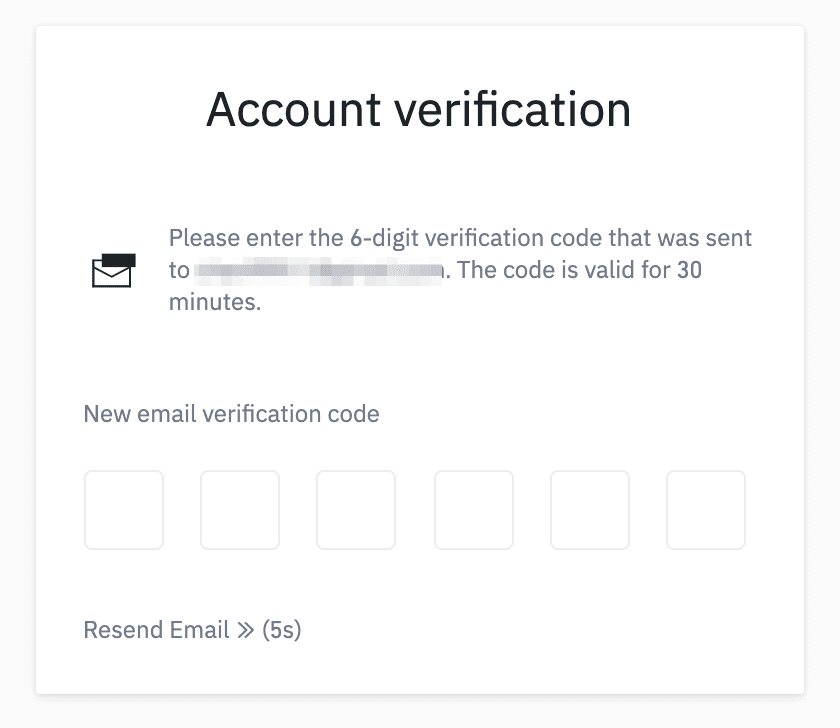
5. مبارک ہو ، آپ نے بائننس پر کامیابی کے ساتھ اندراج کرایا ہے۔
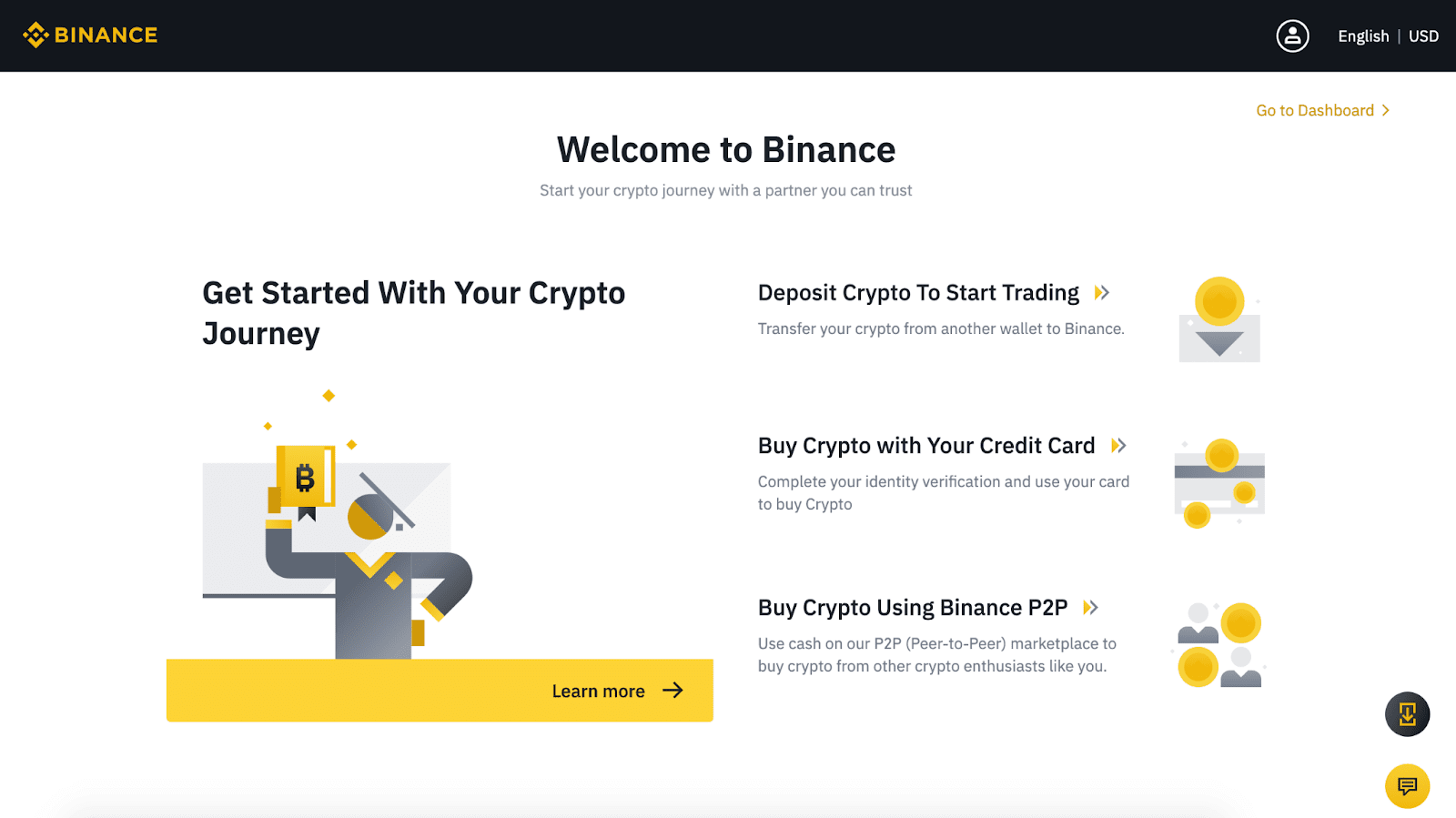
6۔ اپنے اکاؤنٹ کی حفاظت کو بڑھانے کے لیے ، [فیکٹری کی تصدیق اور گوگل کی تصدیق سمیت ، دو فیکٹر توثیق (2FA) کو فعال کرنے کے لیے [ڈیش بورڈ پر جائیں] پر کلک کریں۔